Indesign图片如何将文档嵌入?Indesign将文档嵌入图片的方法
更新日期:2023-09-23 17:24:12
来源:系统之家
手机扫码继续观看

Indesign图片如何将文档嵌入?Indesign可以将文档嵌入图片里,防止图片被删除原图也没了。我们今天就一起来看看Indesign将文档嵌入图片的具体方法步骤。
方法/步骤
1、如图,打开ID进入到工作区,选择置入命令。
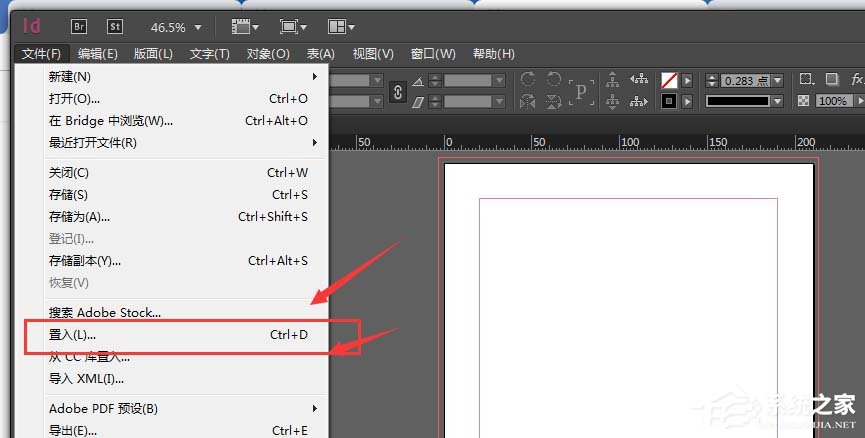
2、选择图片,划定选择范围将图片置入,如图,图片置入后,在图片上方可以看到链接符,说明图片都是链接进来的
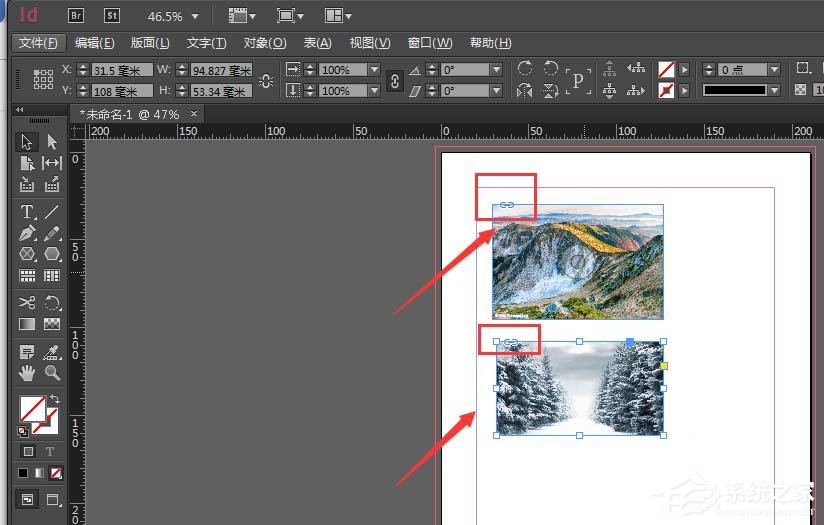
3、然后打开窗口属性中的链接属性
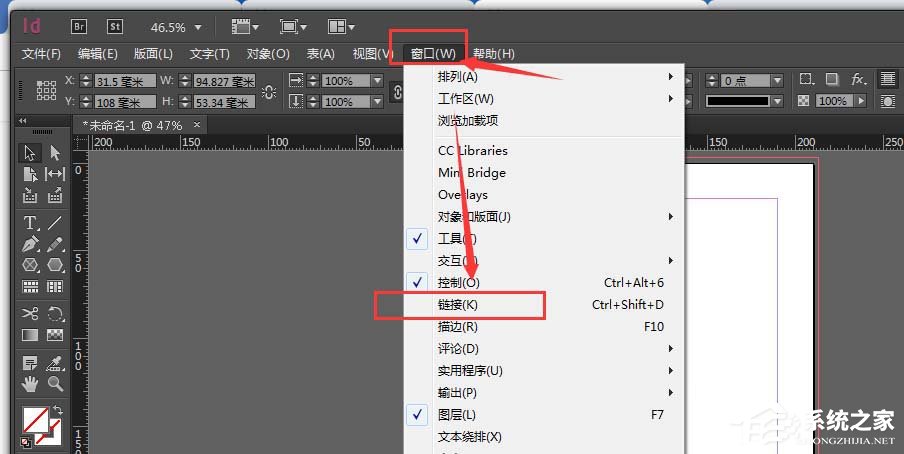
4、打开属性,在链接中就可以看到当前置入的图片

5、选中链接图片,然后右键属性选择嵌入链接
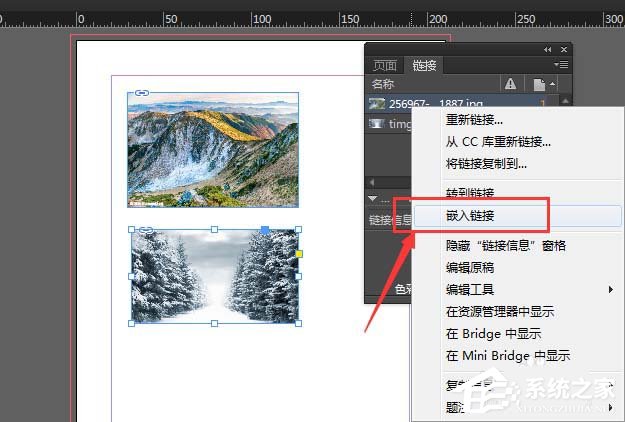
6、这样这张图片就被真正的放入到ID中,即便以前的图片删除,也不会影响到ID中的图片了。
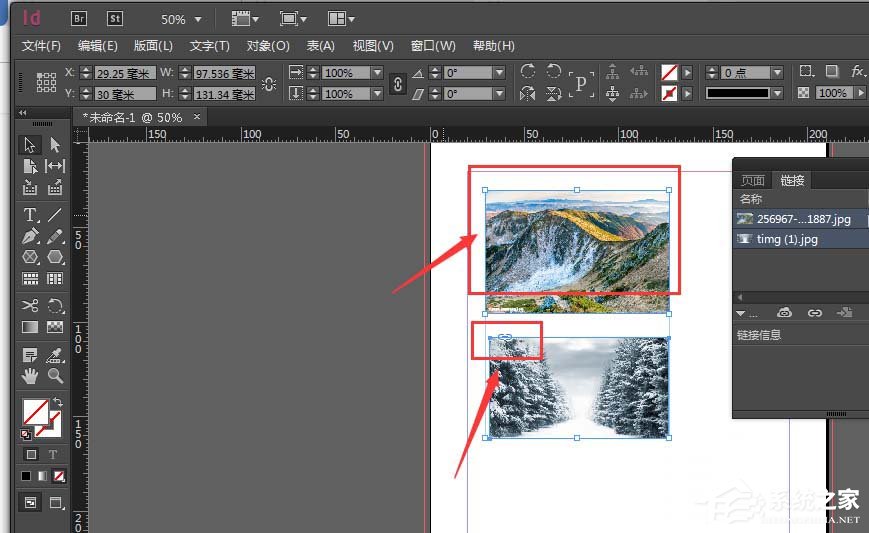
以上就是Indesign将文档嵌入图片的方法步骤啦~大家都学会了吗?还想了解更多的软件教程请大家关注系统之家。
该文章是否有帮助到您?
常见问题
- monterey12.1正式版无法检测更新详情0次
- zui13更新计划详细介绍0次
- 优麒麟u盘安装详细教程0次
- 优麒麟和银河麒麟区别详细介绍0次
- monterey屏幕镜像使用教程0次
- monterey关闭sip教程0次
- 优麒麟操作系统详细评测0次
- monterey支持多设备互动吗详情0次
- 优麒麟中文设置教程0次
- monterey和bigsur区别详细介绍0次
系统下载排行
周
月
其他人正在下载
更多
安卓下载
更多
手机上观看
![]() 扫码手机上观看
扫码手机上观看
下一个:
U盘重装视频












